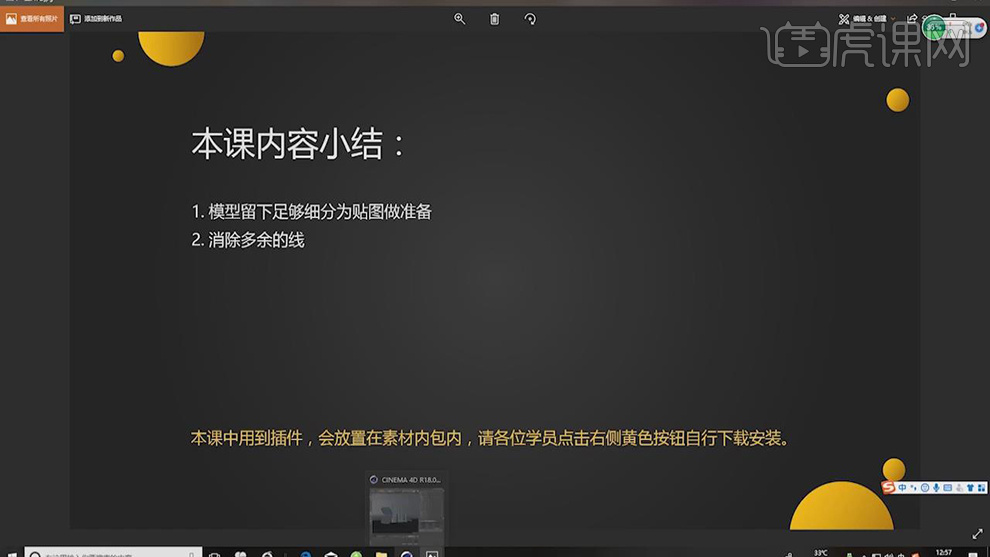C4D金属质感彩妆建模渲染(上集)发布时间:2019年10月24日 17:10
1、本节课主要讲解C4D金属质感彩妆建模渲染第一部分,了解讲解重点,如图所示。
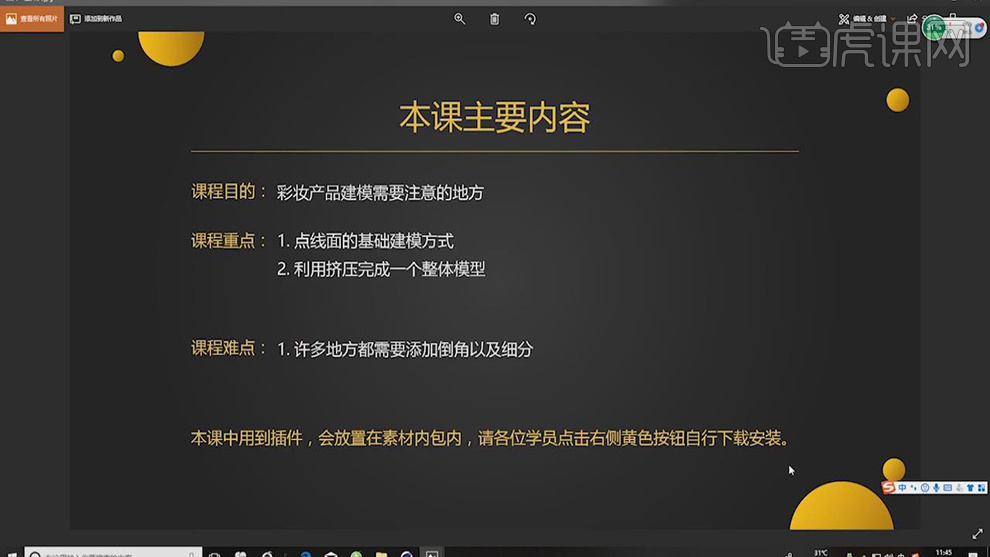
2、在几何体中新建一个【立方体】并转化为可编辑对象【C】,在面模式下删除多余的面,如图所示。
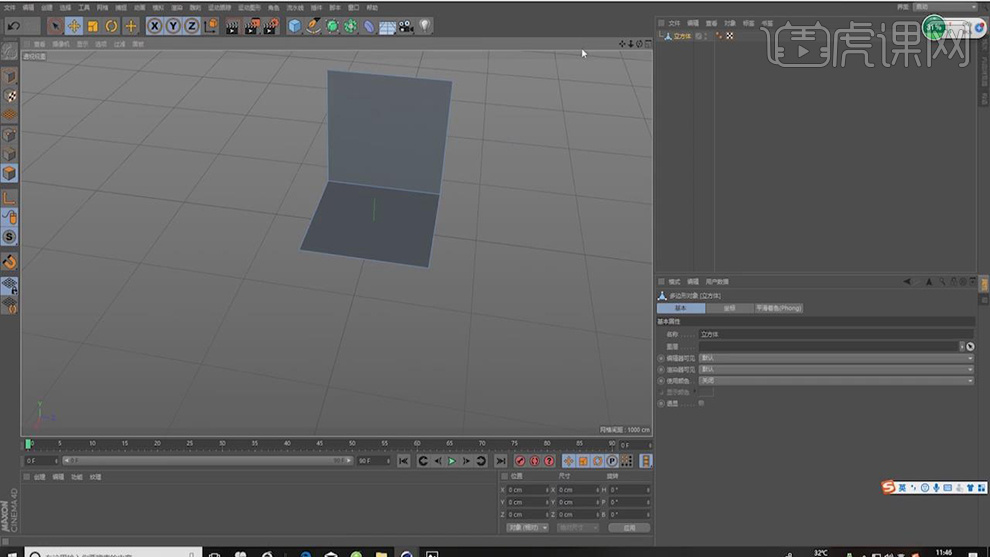
3、在【线】模式下,选择中间的线,右键进行倒角,如图所示。
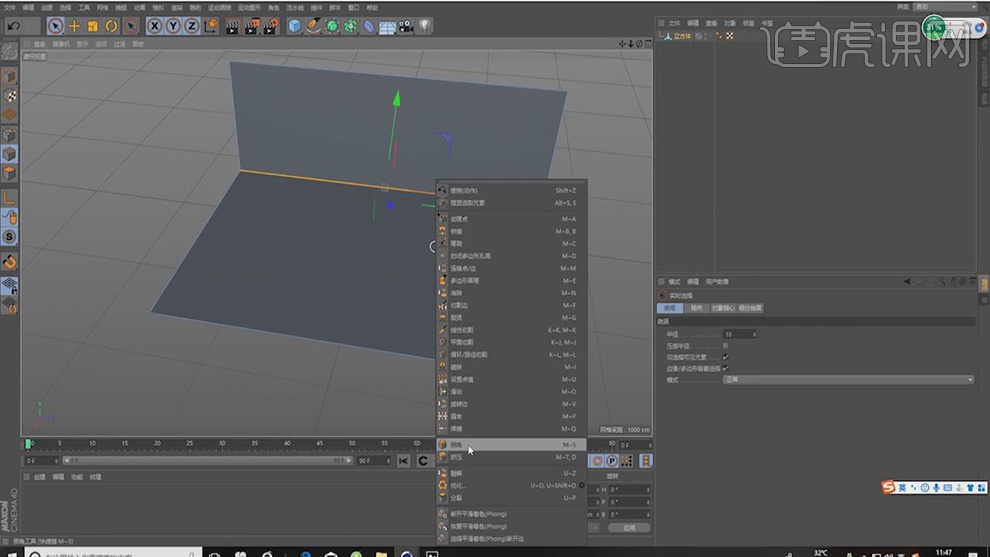
4、在几何体中新建一个【立方体】并调整大小,如图所示。
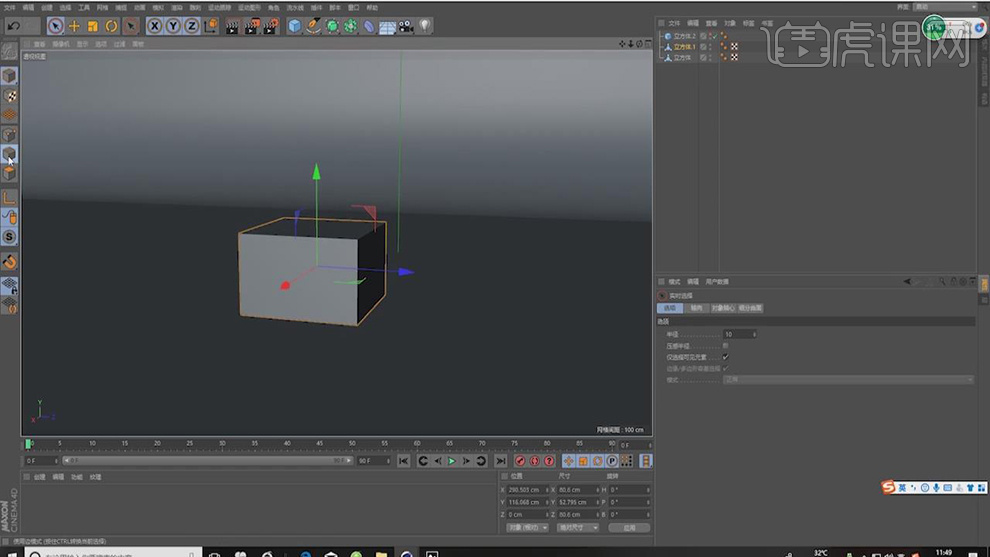
5、转化为可编辑对象【C】,在【线】模式下,选择中间的线,进行倒角,如图所示。

6、再次选择顶部的线,进行倒角,并复制一份,如图所示。

7、在几何体中新建一个【管道】并调整大小,勾选【圆角】,如图所示。
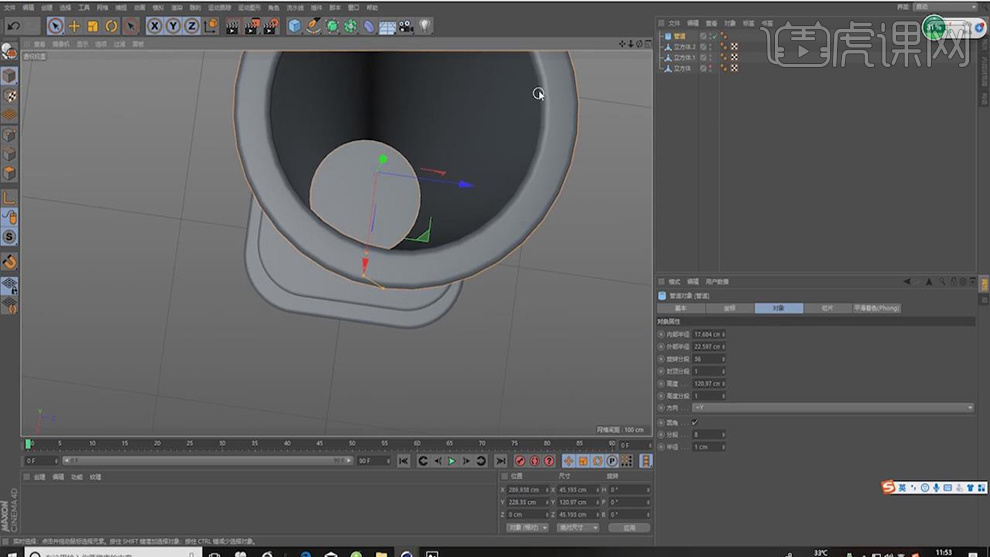
8、在几何体中新建一个【立方体】并调整大小,进行旋转,如图所示。
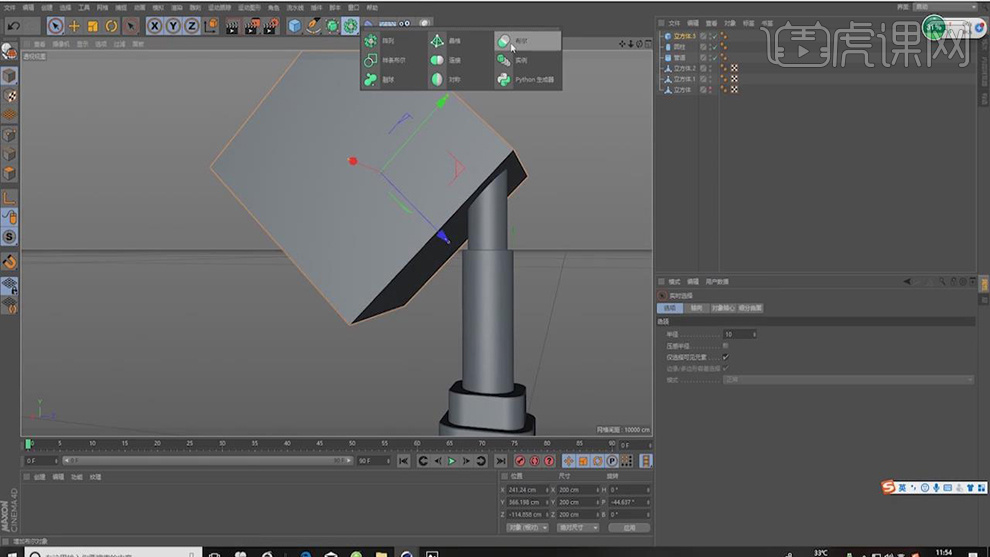
9、在效果器中找到【布尔】效果器,将圆柱和立方体放入,如图所示。

10、【线】模式下,选择顶部的线,右键进行倒角,如图所示。

11、复制之前制作好的立方体,使用【旋转】效果器进行调整,如图所示。
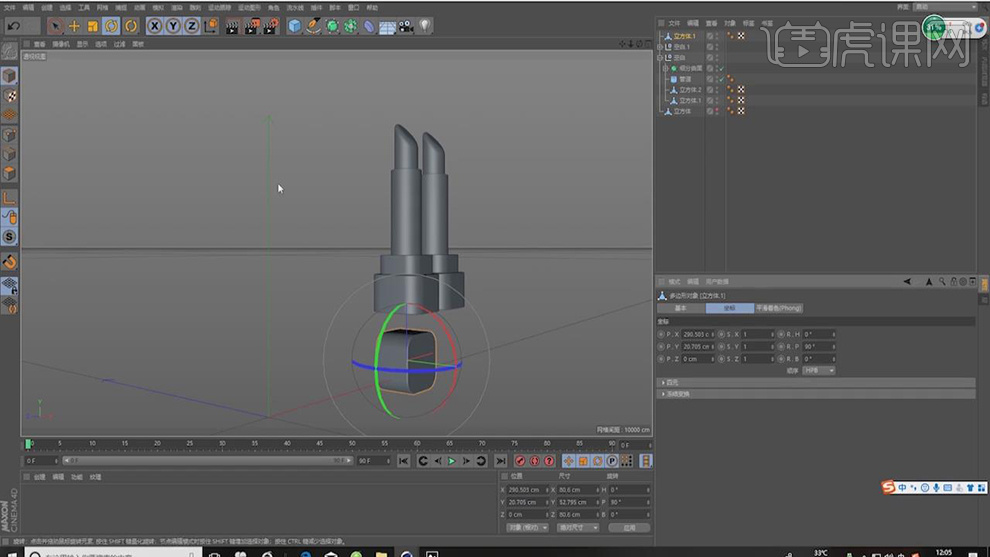
12、在【面】模式下选择中间的面,右键【内部挤压】,如图所示。

13、在【线】模式中选择中间的十字线,使用移动命令进行调整,如图所示。

14、将制作好的物体进行复制四份,如图所示。
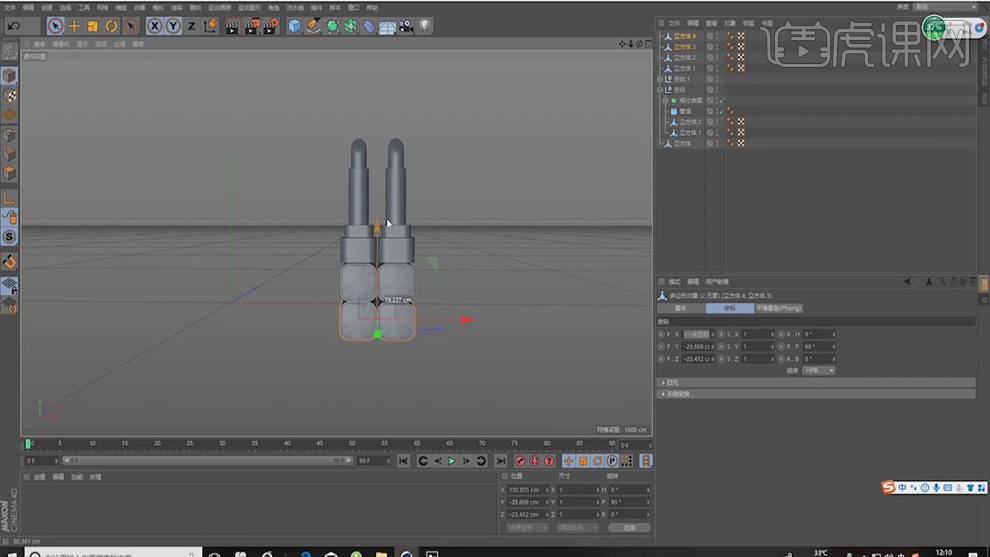
15、在几何体中新建一个【立方体】并调整大小,转化为可编辑对象【C】,在【线】模式下,选择中间的线,进行倒角,如图所示。

16、在几何体中新建一个【立方体】并调整大小,转化为可编辑对象【C】,在【线】模式下,选择所有的线,进行倒角,如图所示。

17、在效果器中找到【膨胀】效果器,将立方体放入,如图所示。

18、在几何体中新建一个【立方体】并调整大小,将分段设置为4*1*4,如图所示。
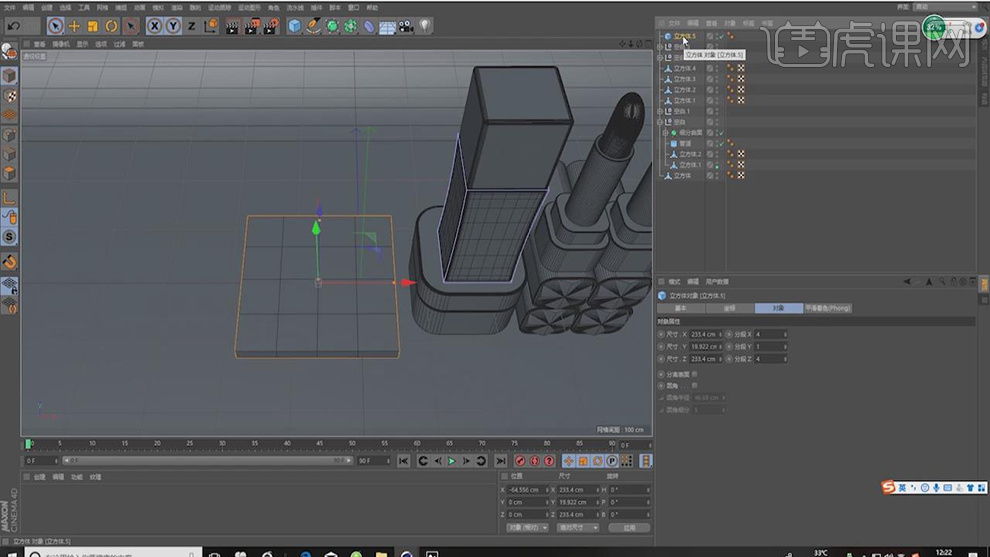
19、转化为可编辑对象【C】,在【线】模式下,进行倒角,如图所示。

20、在【面】模式下选择中间的面,右键【内部挤压】,如图所示。
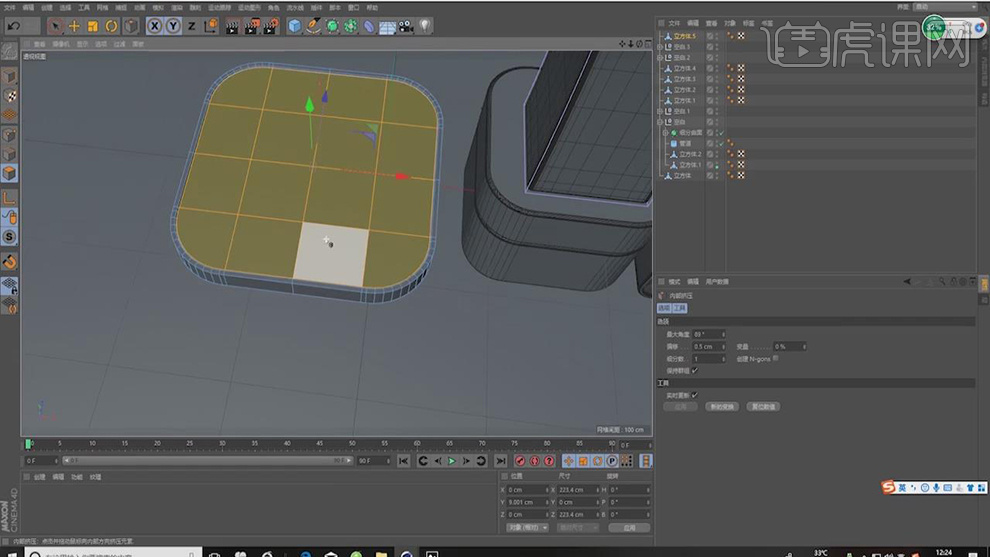
21、在【线】模式中选择中间的十字线,将废线进行删除,如图所示。
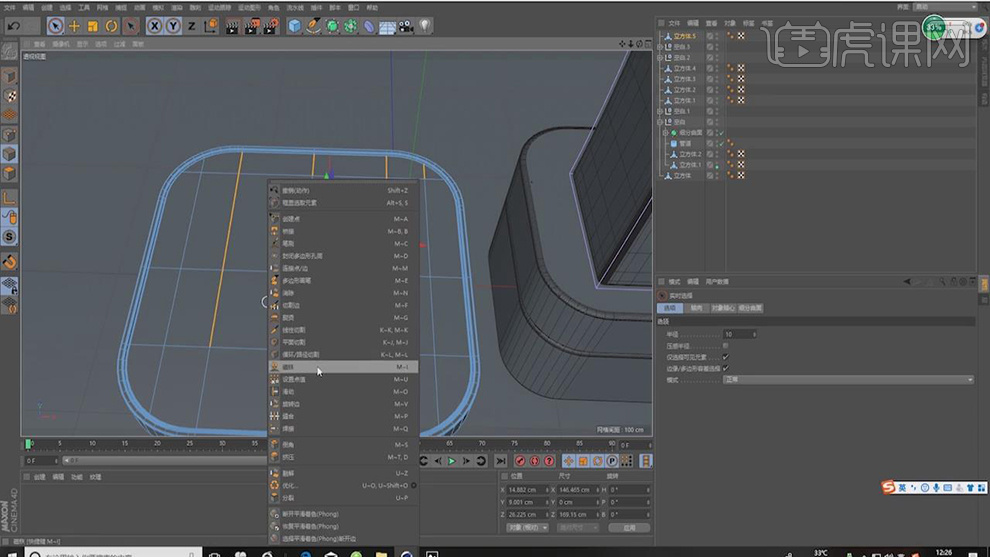
22、在【面】模式下选择中间的面,右键【内部挤压】,如图所示。
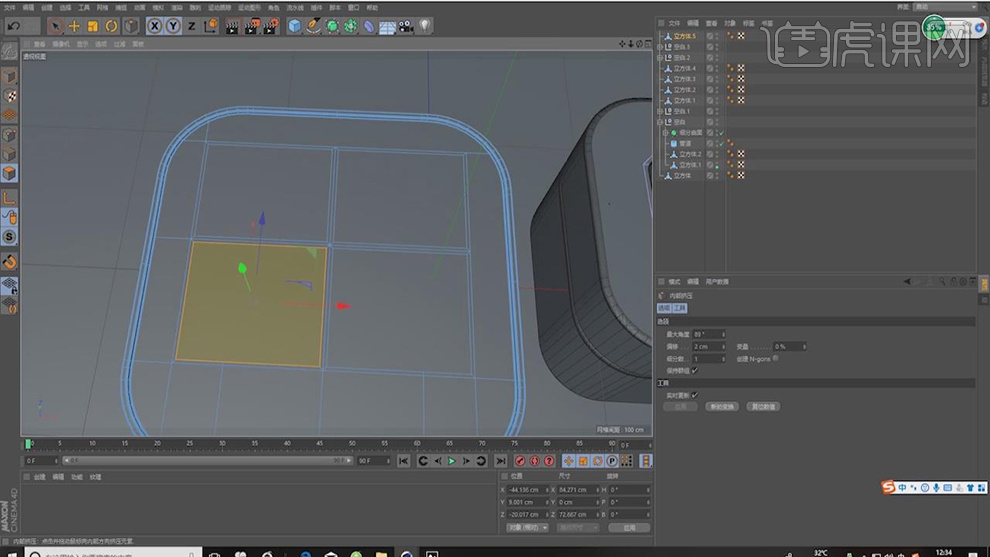
23、在【线】模式下,选择中间的线,进行倒角,如图所示。
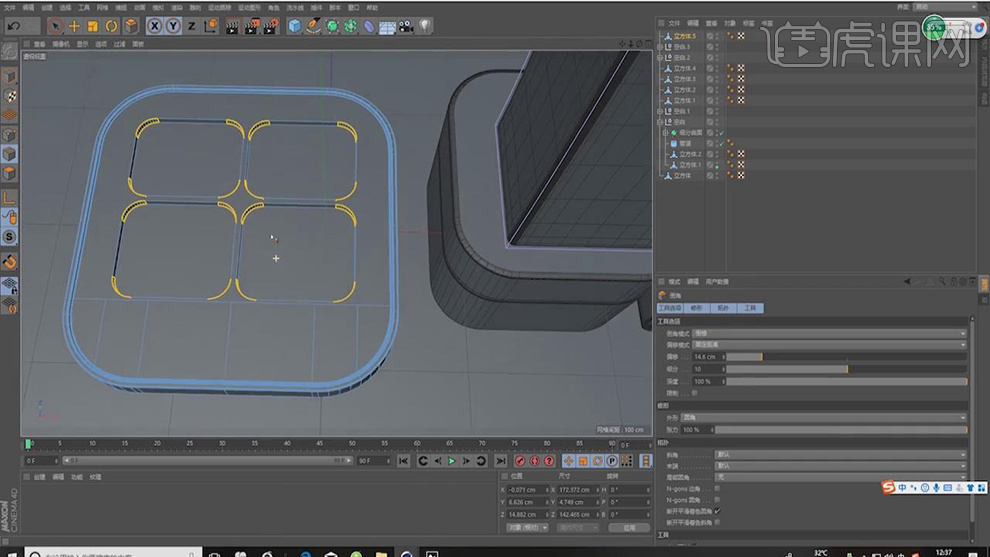
24、在【面】模式下选择中间的面,右键【内部挤压】,向上进行挤出,如图所示。
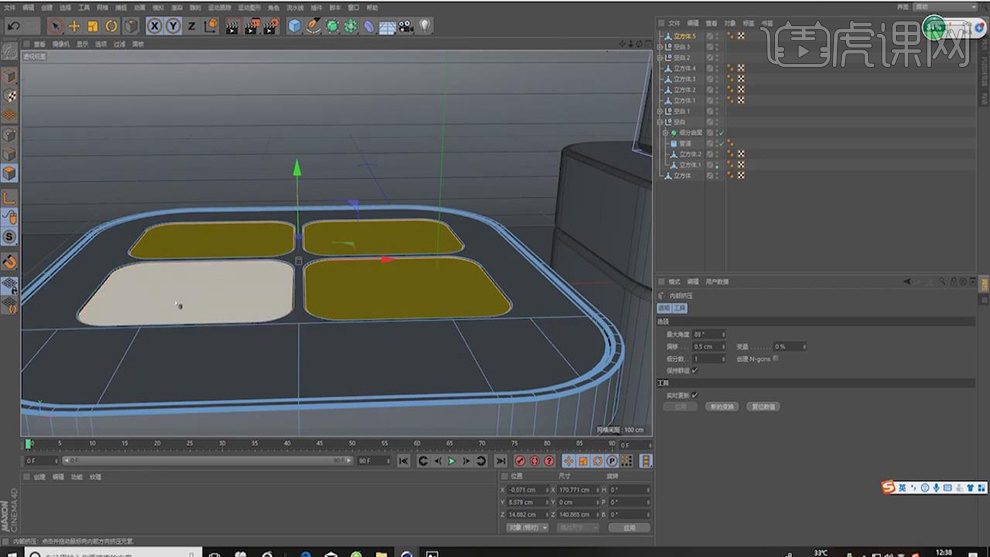
25、在【面】模式下选择中间的面,右键【内部挤压】,如图所示。
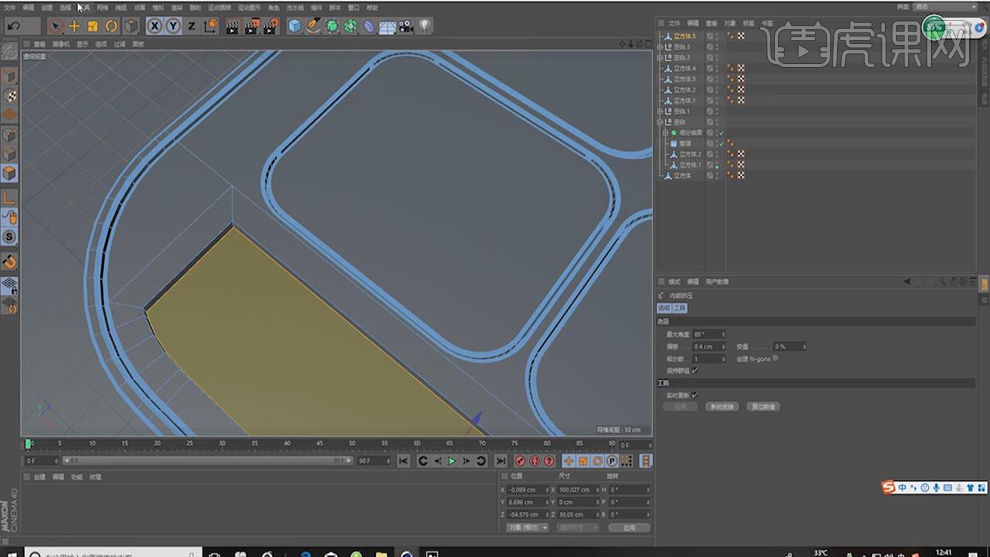
26、在【线】模式中选择中间不需要的线,将废线进行删除,如图所示。
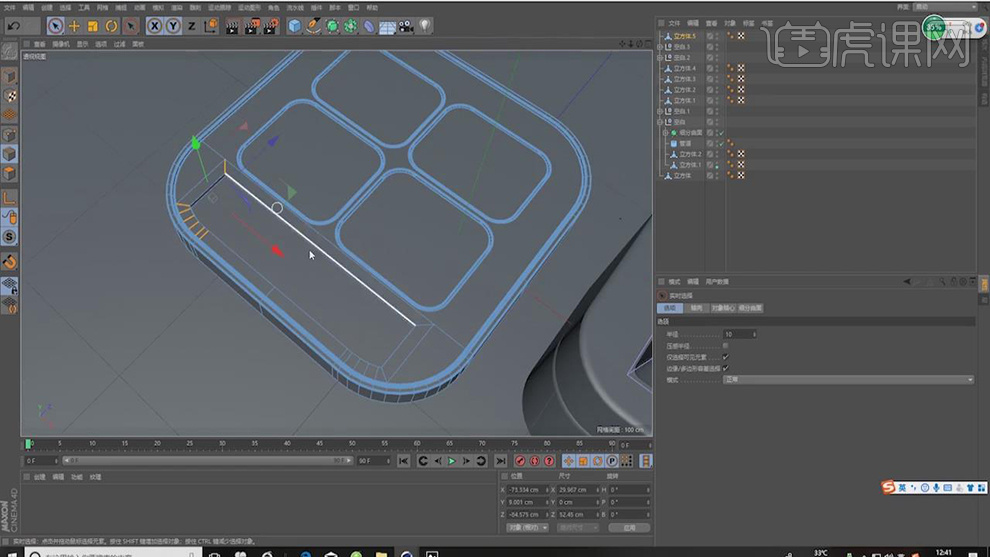
27、在【面】模式下选择中间的面,右键【内部挤压】,向上进行挤出,如图所示。
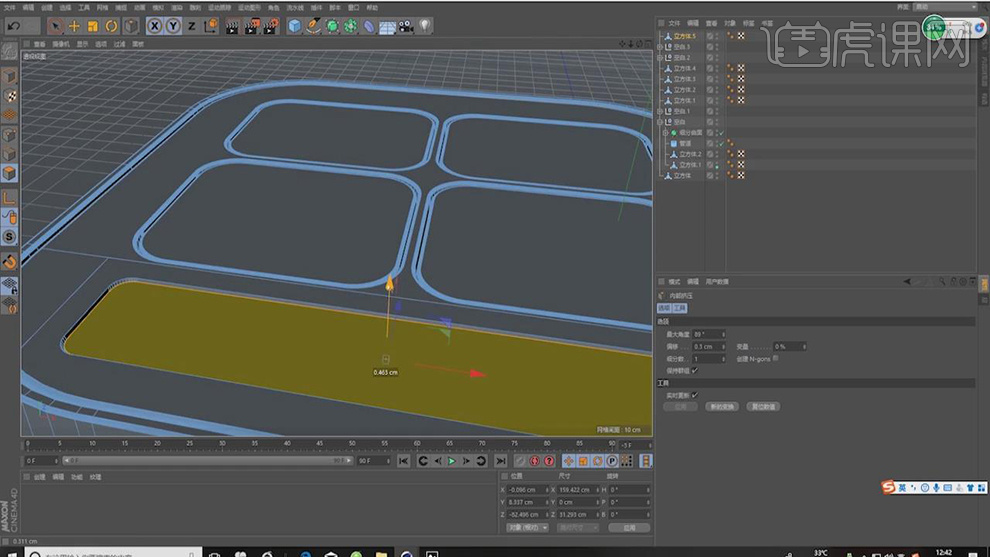
28、在几何体中新建一个【立方体】并调整大小,转化为可编辑对象【C】,在【线】模式下,选择中间的线,进行倒角,在【面】模式下选择中间的面,右键【内部挤压】,如图所示。
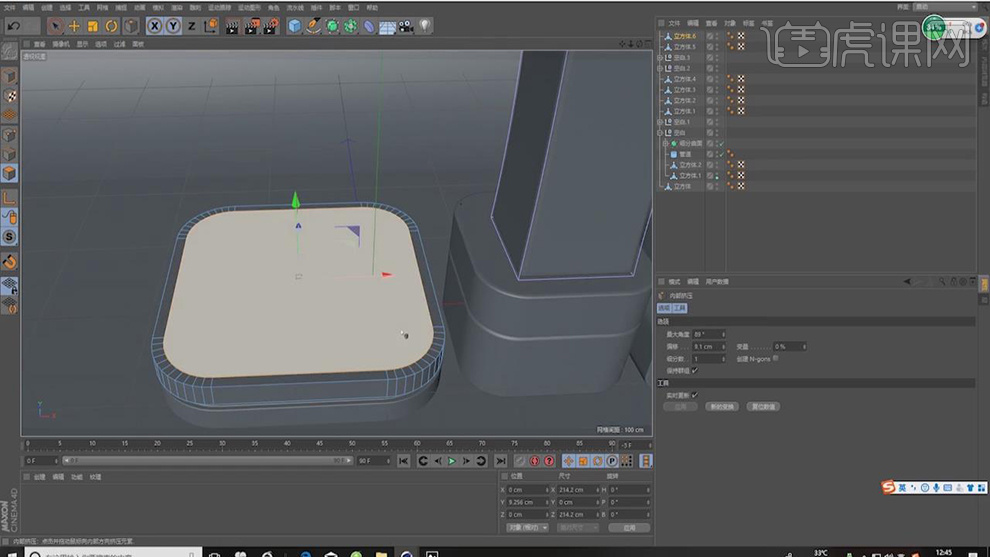
29、使用旋转命令调整物体的角度,如图所示。

30、在几何体中新建一个【管道】勾选切片,设置角度,如图所示。
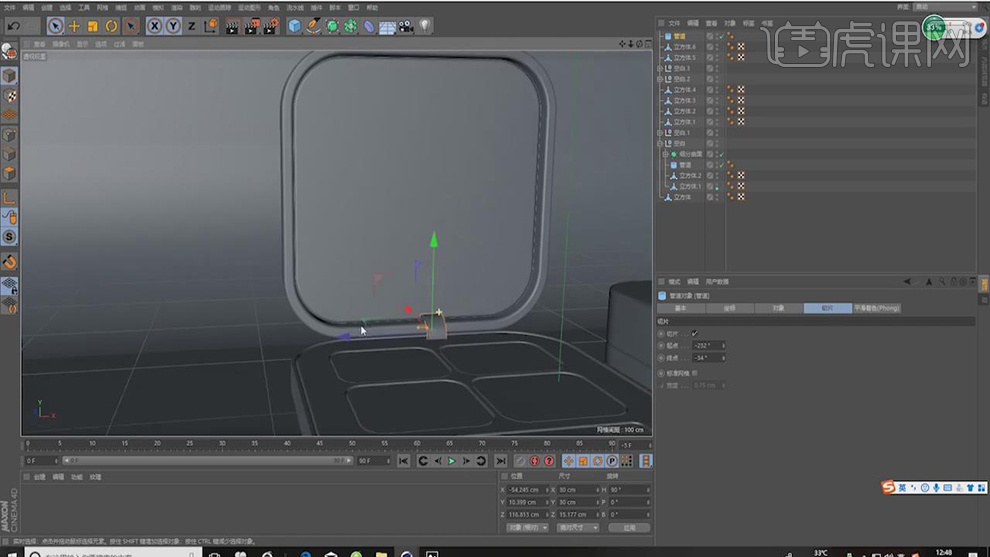
31、右键鼠标找到【切刀】效果器,切一个矩形口子,在【面】模式下选择中间的面,右键【内部挤压】,如图所示。

32、使用旋转命令调整物体的角度,如图所示。

33、最终效果。